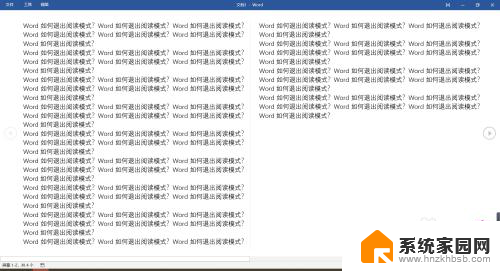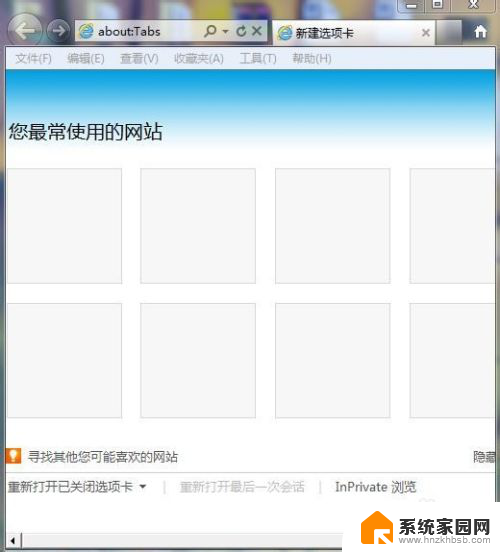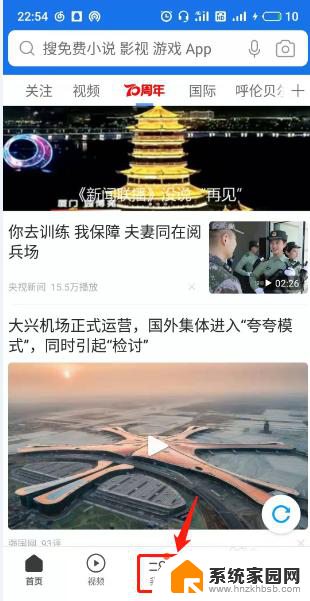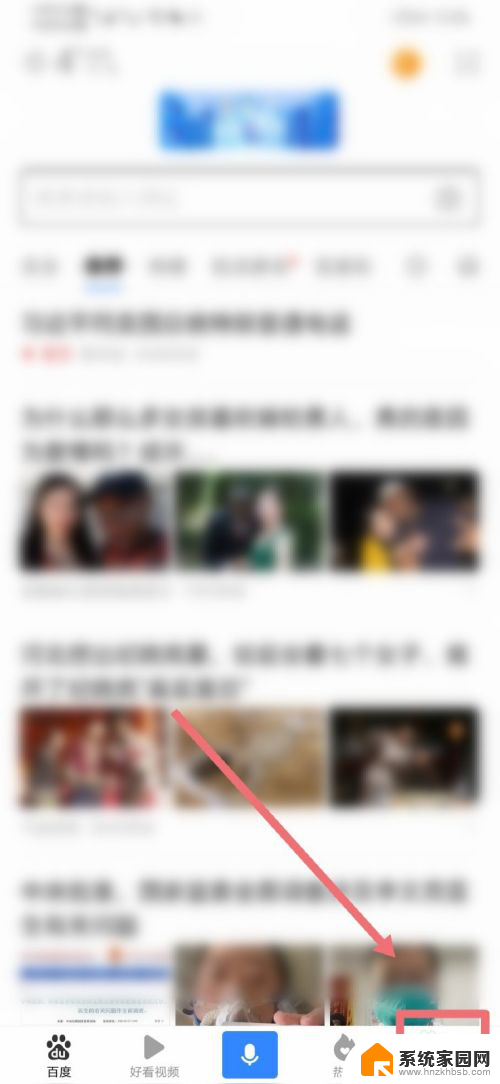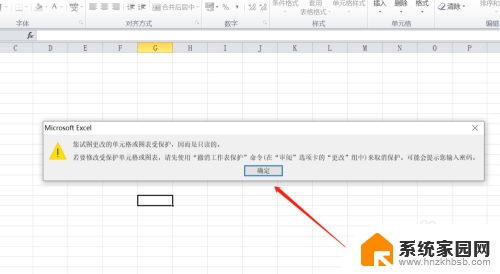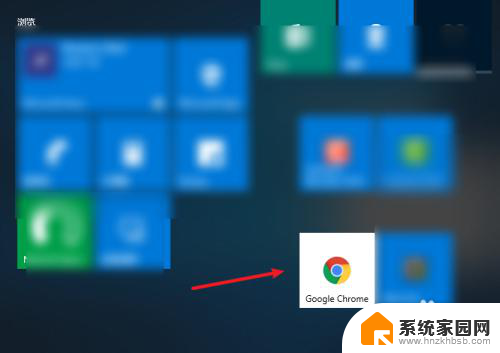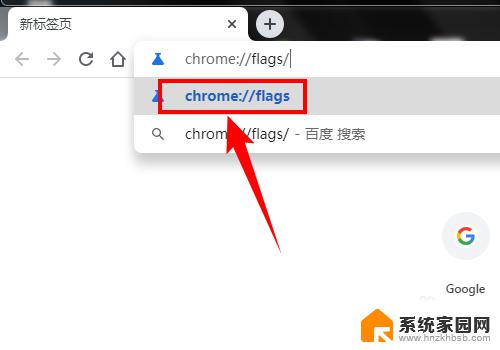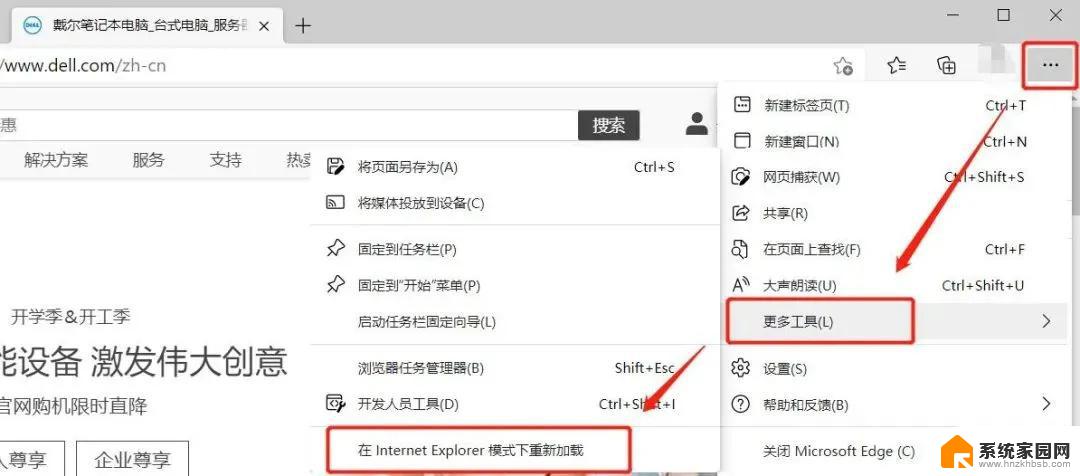怎么取消浏览器阅读模式设置 如何关闭浏览器的自动阅读模式
更新时间:2023-10-20 15:09:33作者:xiaoliu
怎么取消浏览器阅读模式设置,在如今信息爆炸的时代,浏览器已成为我们获取信息、阅读新闻的主要工具之一,有时候我们可能会遇到浏览器自动开启阅读模式的情况,这种模式虽然方便,但有时却并非我们所期望的。如何取消浏览器的阅读模式设置,关闭自动阅读模式呢?在本文中我们将为大家介绍几种简单有效的方法,帮助大家解决这一问题。无论您使用的是哪款浏览器,相信本文都能为您提供一些有用的参考。
方法如下:
1.
在电脑桌面上双击360安全浏览器的图标

2.
在浏览器的右上角点击三道横杠的标志
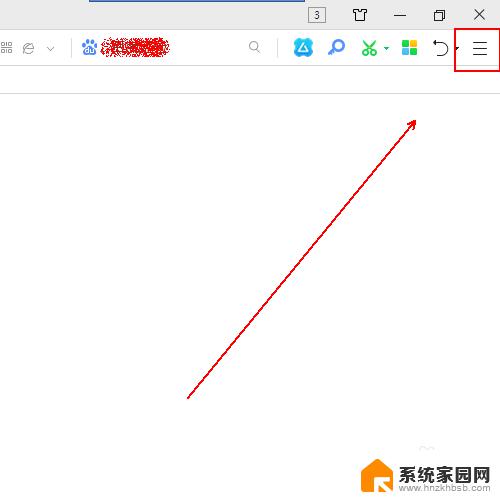
3.
在弹出的菜单列表中单击【设置】选项。
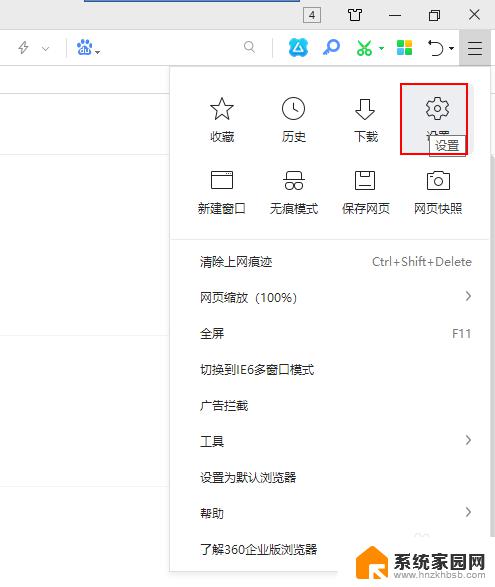
4.
在选项界面里面点击左侧的【实验室】选项。

5.
在右侧的搜索推荐中找到【开启阅读模式】选项
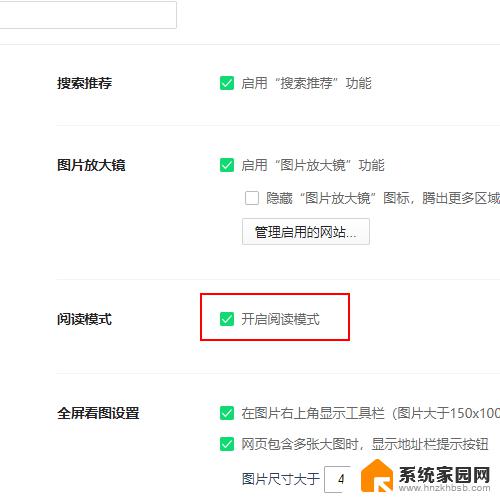
6.
取消其前面的对勾即可。
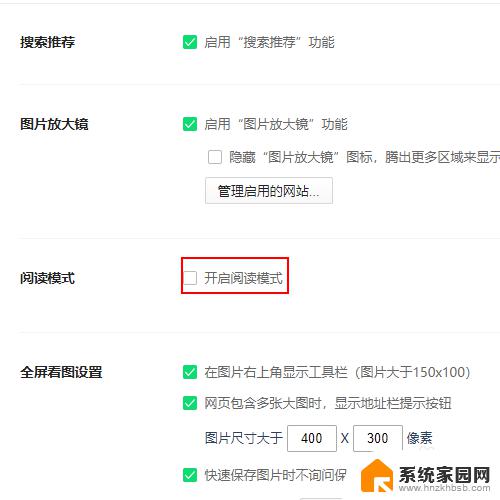
以上就是如何取消浏览器阅读模式的全部内容,如果您遇到此类问题,您可以按照此步骤进行解决,非常简单快捷。